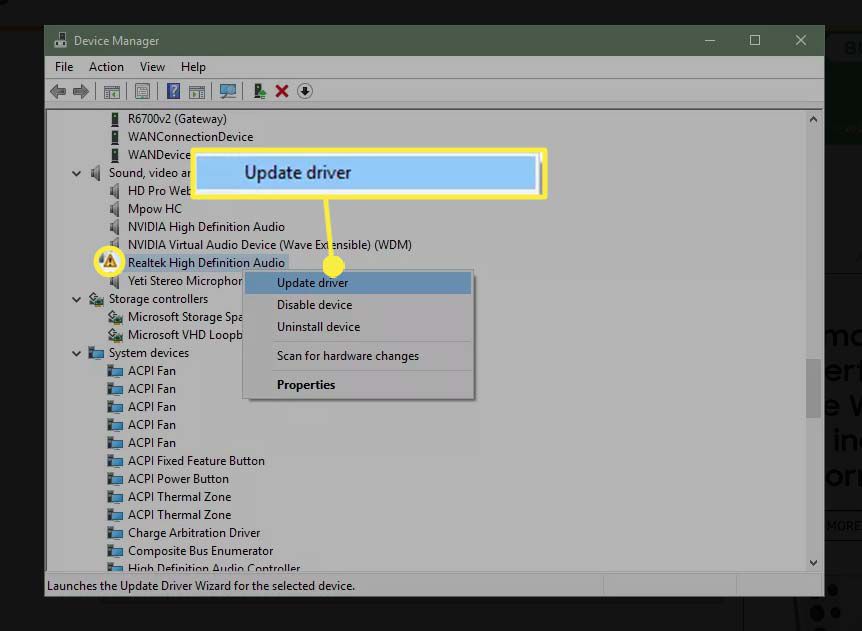Useat tekijät voivat estää Windowsia tunnistamasta kannettavaa laitettasi. Jos Windows ei tunnista kannettavaa musiikkisoitinta tai muuta USB-pienoisohjelmaa, se voi olla vaurioitunut tai puuttuva ohjain. Tässä tapauksessa ratkaise ongelma asentamalla ohjain uudelleen tai päivittämällä se. Joskus kuljettajiin liittymättömät yhteysongelmat voidaan ratkaista päivittämällä kannettavan tietokoneen laiteohjelmisto, erityisesti vanhemmissa laitteissa, joissa on tunnettuja ongelmia.
Tunnista ongelma
Jos liität uuden MP3-soittimen, mutta Windows ei tunnista sitä, tarkista, että MP3-soitin on yhteensopiva tietokoneellesi asennetun Windows-version kanssa. Löydät nämä tiedot MP3-soittimesi mukana tulleista ohjeista tai etsi mallisi valmistajan verkkosivustolta. Jos ohjain on yhteensopiva Windows-versiosi kanssa, ongelma on todennäköisesti ohjain. Jos MP3-soitin toimi Windowsin aiemman version kanssa, mutta ei toista uusimmalla versiolla, ohjain on lähes varmasti syyllinen. Etsi mahdollinen ajuri valmistajan verkkosivustolta. Kun olet siellä, tarkista, onko olemassa laiteohjelmistopäivitystä, joka voi korjata tämän ongelman. Jos ei, päivitä ohjain Windowsissa.
Tarkista tuntematon laite Windowsissa
Voit myös tarkistaa, onko Windowsissa tuntematonta laitetta, mikä on hyvä osoitus siitä, että tarvitset oikean ohjaimen.
-
Oikealla painikkeella Aloittaaja valitse sitten Laitehallinta luettelosta.
-
Skannaa laiteluettelo. Tarkista, näkyykö tuntematon laite. Tuntemattomassa laitteessa on pieni varoituskolmio tietoja laitetyypin kuvakkeesta.
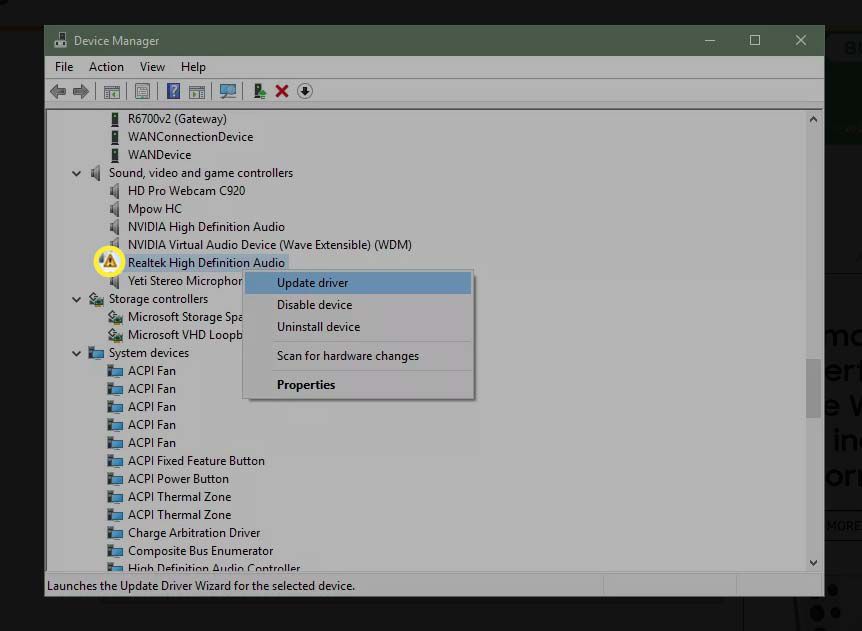
Punainen kuvakkeen peittokuva osoittaa, että laite on rikki tai ei vastaa.
-
Jos löydät varoituskuvakkeen, napsauta ohjainta hiiren kakkospainikkeella ja valitse Päivitä ohjain oikean ohjaimen asentamiseksi.
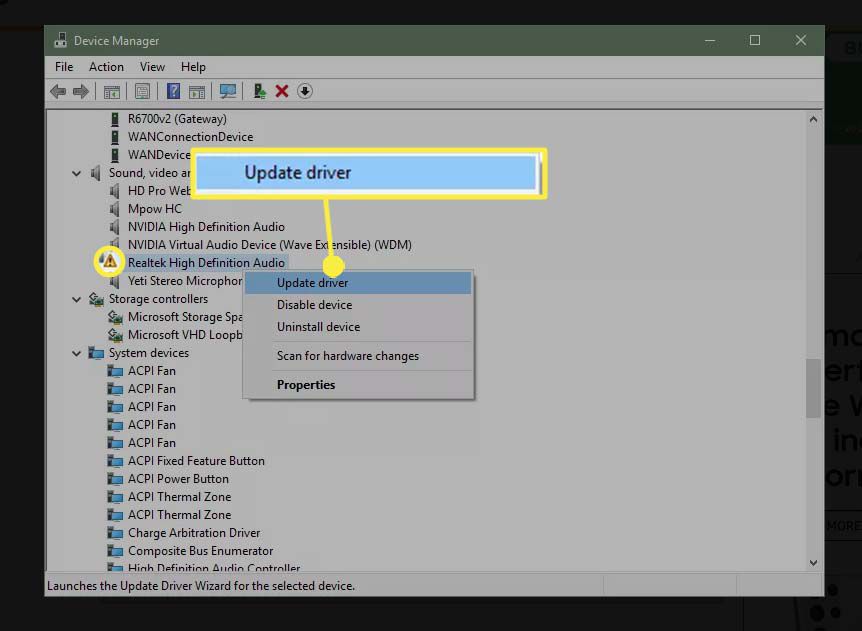
Saatat joutua asentamaan valmistajan ohjelmiston varmistaaksesi, että oikeat ohjaimet on ladattu.
Päivitä Windows
Varmista, että Windows-versiosi on ajan tasalla. Käyttöjärjestelmän pitäminen ajan tasalla sovellusten ja suojauskorjausten avulla voi joskus ratkaista yhteensopivuusongelman.
-
Valitse Aloittaa > asetukset.
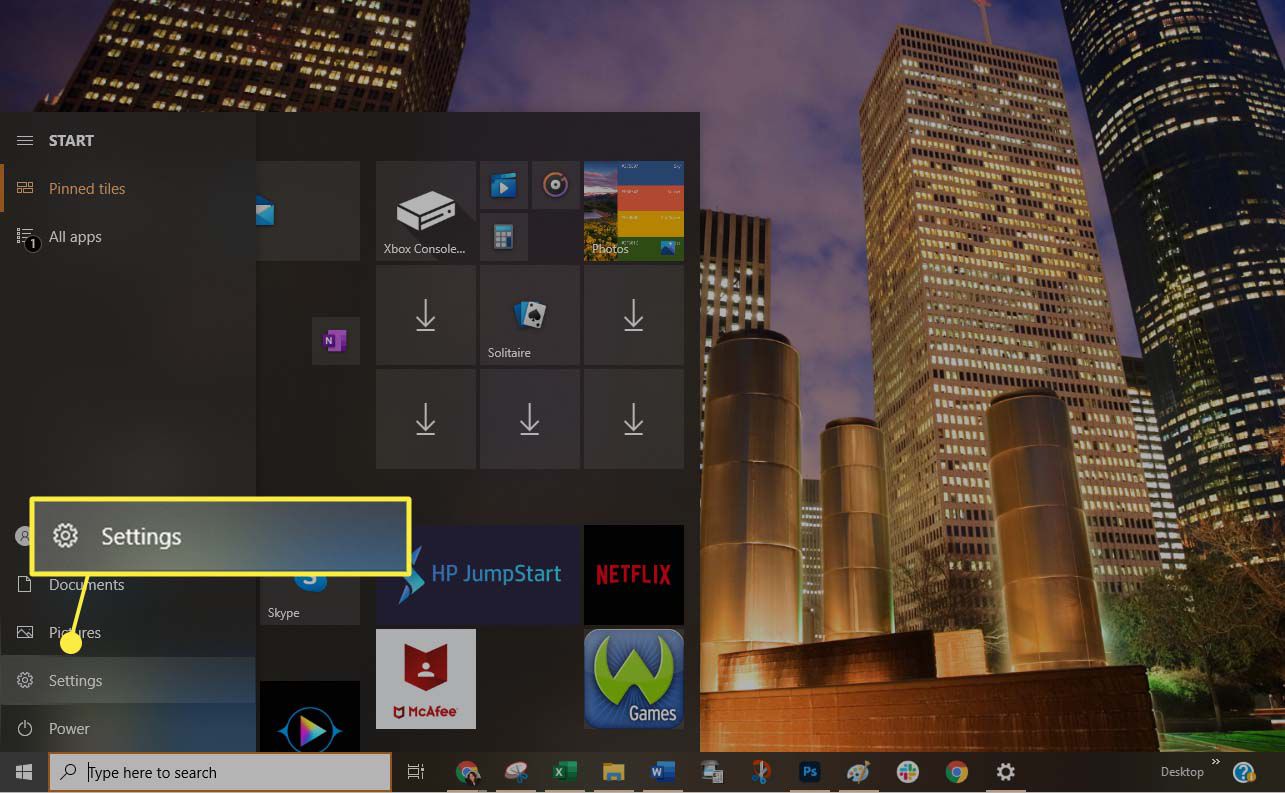
-
Valitse Päivitys ja suojaus.
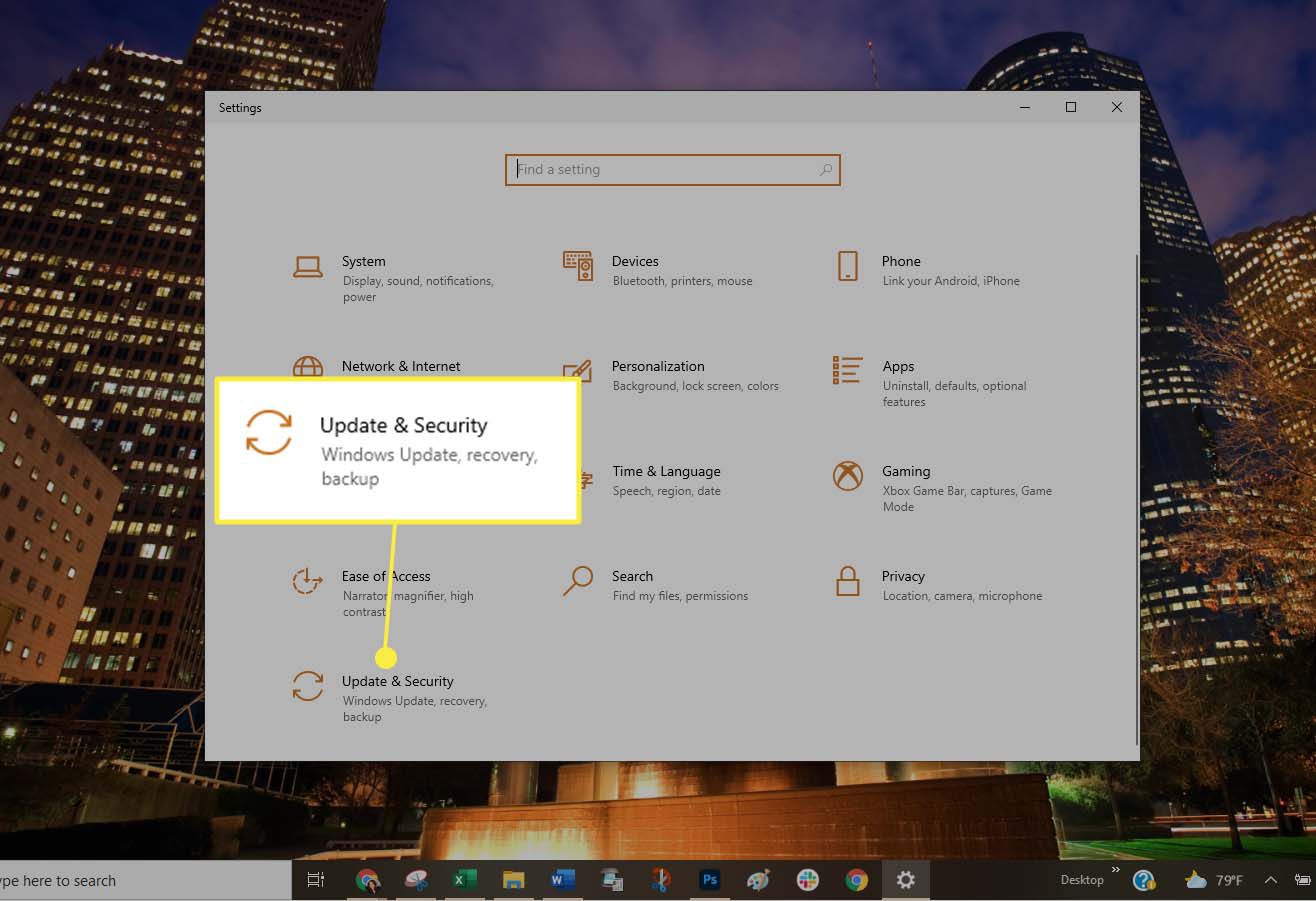
-
Valitse Tarkista päivitykset tarkistaaksesi, onko Windows 10 -tietokoneesi täysin korjattu. Jos ei, asenna suositellut paketit ja käynnistä tietokone tarvittaessa uudelleen.
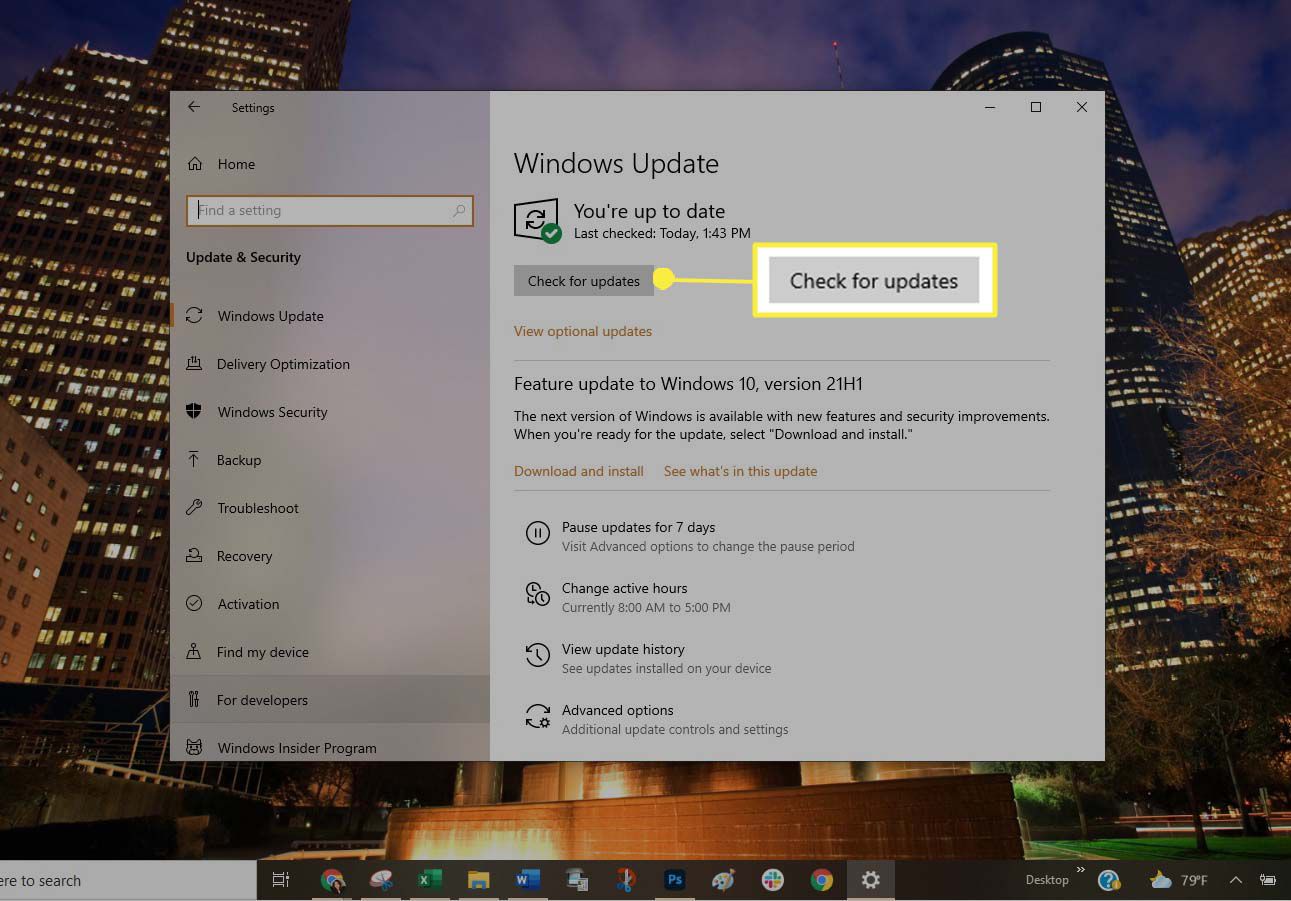
Kokeile toista USB-tilaa
Aseta kannettava soitin käyttämään toista USB-tilaa, jos laite tukee sitä:
-
Irrota kannettava tietokone tietokoneesta.
-
Tarkista kannettavan laitteen asetuksista, voitko valita toisen USB-tilan, kuten MTP-tilan.
-
Liitä kannettava tietokone uudelleen tietokoneeseen nähdäksesi, tunnistetaanko se.
Säädä USB-virranhallintaa
Muuta USB-virranhallintavaihtoehtoa Laitehallinnassa:
-
Oikealla painikkeella Aloittaaja valitse sitten Laitehallinta luettelosta.
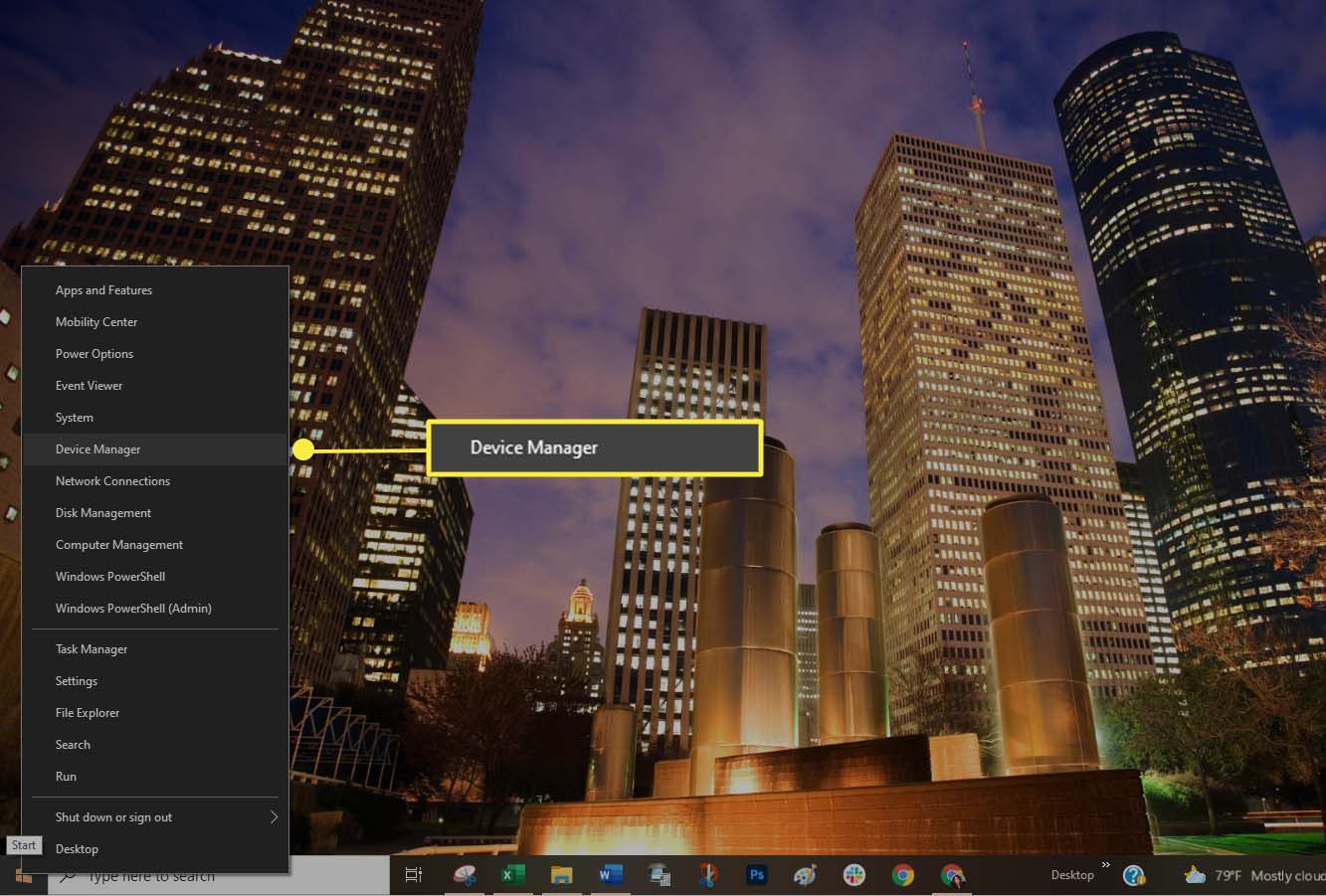
-
Valitse oikea nuoli vieressä oleva kuvake Universal Serial Bus -ohjaimet avataksesi luettelon.
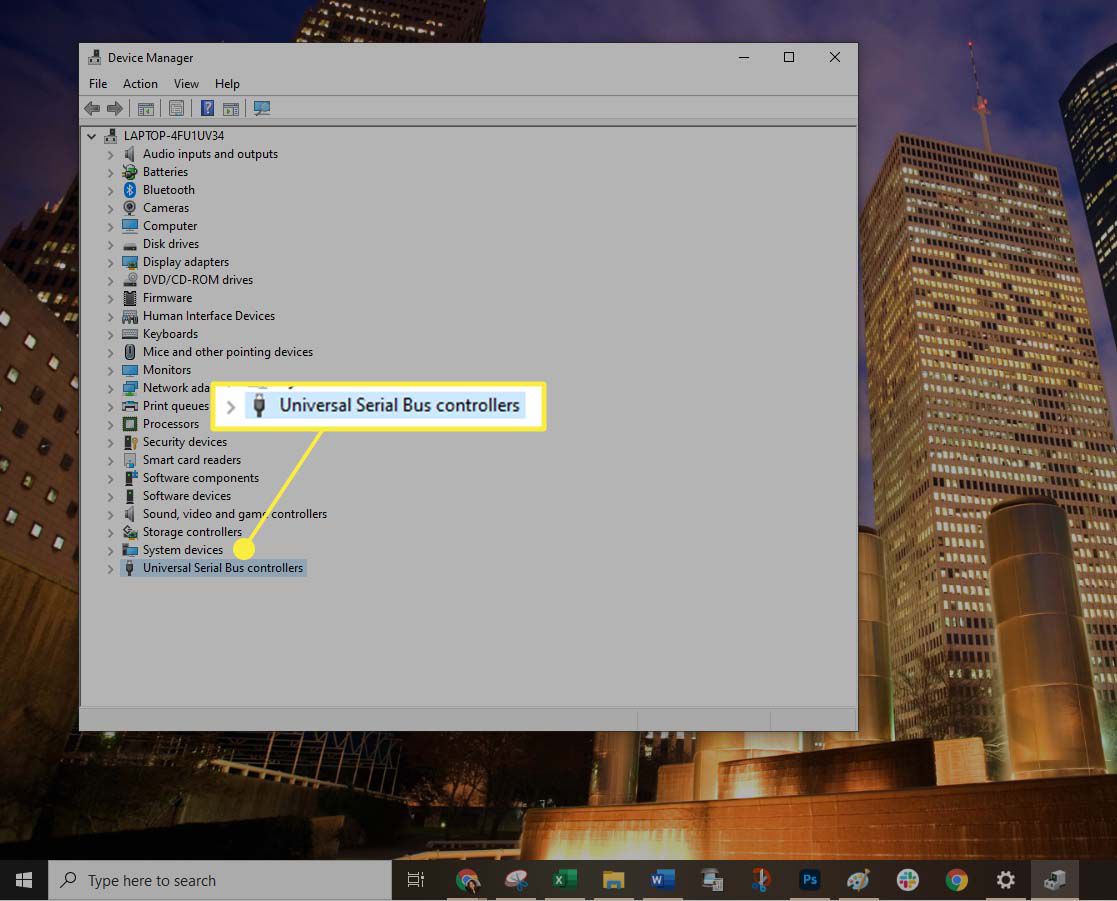
-
Kaksoisnapsauta ensimmäistä USB-juurikeskitin merkintä luettelosta ja valitse sitten Virranhallinta -välilehti.
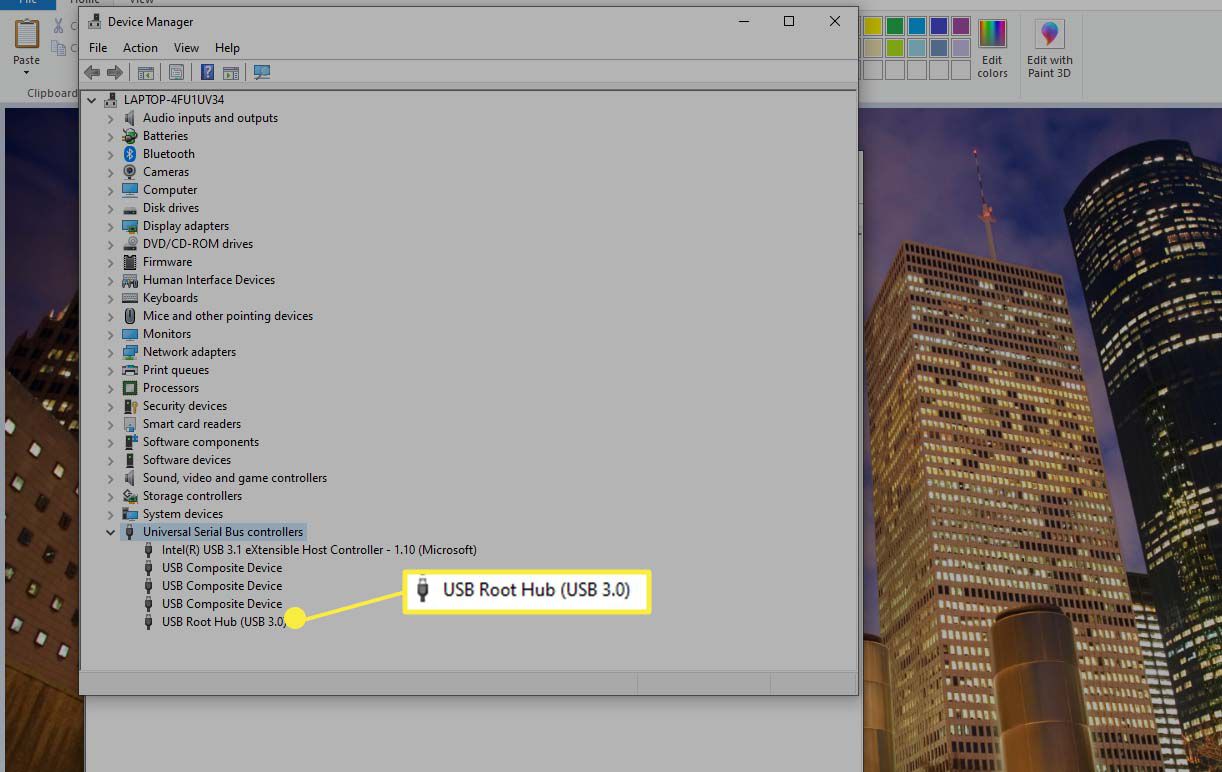
-
Tyhjennä ruudun vieressä oleva ruutu. tyhjä Anna tietokoneen sammuttaa tämä laite virran säästämiseksi vaihtoehto. Valitse Okei.
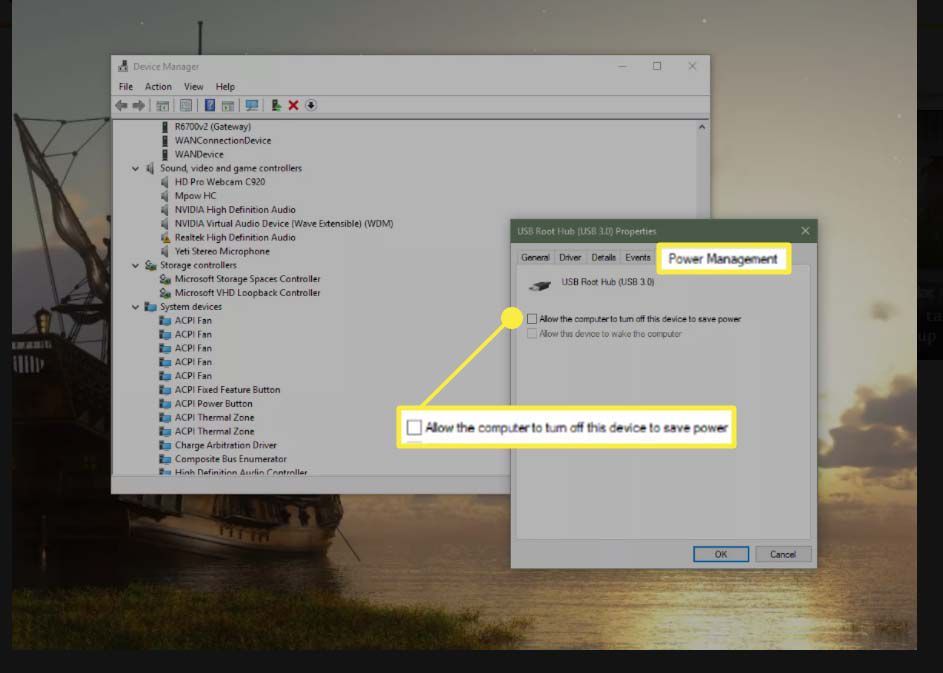
-
Toistaa Askeleet 4 ja 5 kunnes kaikki USB Root Hub -merkinnät on määritetty.
-
Käynnistä Windows uudelleen ja synkronoi kannettava tietokone uudelleen.